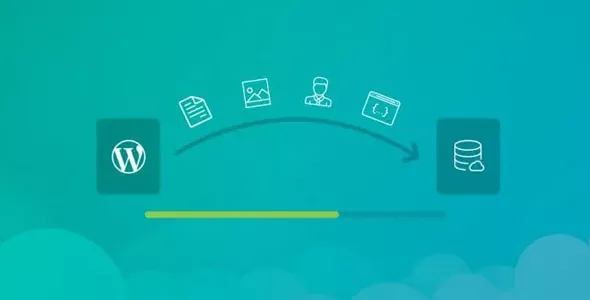
همواره قالب های ویژه دکان وردپرس به همراه فایل دمو عرضه میشوند تا بتوانید به سرعت سایت خود را شبیه دمو آنلاین درآورید. در این پست آموزش درون ریزی در وردپرس به صورت کامل برای شما توضیح داده خواهد شد.
قالب های ویژه ای که دکان وردپرس برای فروش قرار داده است به صورت یک پکیج با نام قالب به فروش میرسند که داخل این پکیج علاوه بر سورس قالب که با نام themename.zip مشخص شده است محتویات دیگری مانند فایل راهنما و فایل های مربوط به دمو موجود است. در قالب های ویژه دکان وردپرس همواره علاوه بر سورس قالب، پوشه ای با نام Import Install نیز در داخل پکیج موجود است. در داخل پوشه Import Install حتما یک فایل با پسوند Xml (مانند enfold.xml ) موجود است. علاوه بر این فایل ممکن است فایل هایی با پسوند zip هم در پوشه گذاشته باشیم که این ها مربوط به دمو اسلایدر میباشد. در این آموزش یاد میگیرید که چگونه فایل های دمو را در وردپرس خود درون ریزی کنید.
با نصب فایل دمو، تمام محتویاتی که در دمو آنلاین فارسی مشاهده میکنید به صورت کامل برای شما ایمپورت میگردد و سایت شما دقیقا مانند پیشنمایش انلاین فارسی میگردد. پس از آن میتوانید تمام صفحات و مطالب را از داخل پنل وردپرس به دلخواه خود حذف، اضافه و ویرایش نمایید. لازم به ذکر است که نصب دمو یک عمل اختیاری است و تنها باعث اشنایی بیشتر شما با نحوه کارکرد قالب میباشد. بدون نصب دمو هم شما قادرید تا صفحات سایت خود را با استفاده از امکانات قالب به هر شکلی که دوست دارید طراحی نمایید.
پس از نصب قالب و افزونه های ضروری قالب اعمال زیر را انجام دهید:
۱- افزونه wordpress importer را نصب و فعال کنید. (لینک دانلود افزونه در انتهای مطلب)
۲- از پنل وردپرس به مسیر “ابزارها > درون ریزی” بروید.
۳- wordpress را انتخاب نمایید.
۴- با زدن دکمه Browse فایل Xml همراه قالب که در پوشه Import Install بود را انتخاب کنید و سپس دکمه “بارگزاری پرونده و درون ریزی آن” را بزنید.
۵- تیک گزینه Download and import file attachments را بزنید (برای ایمپورت شدن عکس ها) و سپس دکمه Submit را بزنید تا عملیات درون ریزی شروع شود.

حالا باید کمی صبر کنید تا ایمپورت کامل شود. اگر تیک گزینه attachments را زده باشید باید بیشتر صبر کنید چون باید عکس های موجود در دمو که معمولا حجمی حدود ۳۰ تا ۵۰ مگابایت را دارند نیز برای شما بارگزاری شود.
در صورت کامل شدن فرآیند ایمپورت صفحه زیر برای شما نمایش داده خواهد شد:

6- برای تنظیم شدن صفحه اصلی به مسیر ” تنظیمات > خواندن ” بروید و یک برگه برای صفحه اصلی تنظیم کنید.
هر برگه ای را می توانید برای صفحه اصلی تنظیم کنید. ما معمولا برای دمو اسم برگه ای که برای صفحه اصلی دمو انلاین تنظیم میکنیم ” صفحه اصلی ” می گذاریم بنابراین اگر شما هم میخواهید همان صفحه ای که برای صفحه اصلی سایت در دمو آنلاین تنظیم شده است برای صفحه اصلی خود تنظیم کنید باید برگه ی ” صفحه اصلی ” را انتخاب نمایید. بعد از انتخاب برگه تنظیمات را ذخیره کنید.

۷- در مرحله بعد باید منوی اصلی سایت را تنظیم کنید. اگر منو تنظیم نشود تمام برگه ها در جایگاه منو نمایش داده می شوند که ظاهر نامناسبی خواهد داشت. برای تنظیم منو به مسیر ” نمایش > فهرست ها ” بروید و منوی سایت را تنظیم نمایید. از آنجا که منو نیز همراه دمو ایمپورت می شود فقط کافی است تا شما تیک گزینه ای با عنوانی مشابه با “منوی اصلی” یا “Main Menu” را که در انتهای آیتم های اضافه شده به منو است، بزنید تا همان فهرست برای جایگاه منوی اصلی قالب تنظیم شود. ممکن است که قالب دارای چندین جایگاه برای منو باشد که در این صورت میتوانید منوهای دیگر را نیز برای سایر جایگاه ها تنظیم نمایید.

۸- در قالب هایی که از اسلایدر روولوشن و یا لایر اسلایدر در دموی آن ها استفاده کردیم، فایل دموی آن ها را نیز همراه قالب ارائه کردیم که بهتر است نصب نمایید تا دمو دقیقا کامل شود. فایل دموی اسلایدر از نوع zip است که در پوشه Import Install برای شما قرار دادیم. برای نصب دموی اسلایدر از تنظیمات اسلایدر می توانید اقدام نمایید و دموی اسلایدر را Import کنید. اگر چندین دمو برای اسلایدر در پیشنمایش ساخته باشیم تمام انها را به صورت فایل های zip در پوشه Demo قرار داده ایم.
ایمپورت دموی روولوشن اسلایدر:
– به تنظیمات اسلایدر بروید.
– دکمه Import Slider را بزنید.
– از پنجره ای که باز میشود با زدن دکمه Browse فایل دموی اسلایدر که یک فایل zip است را انتخاب کنید و دکمه Import Slider را بزنید تا ایمپورت شود.

ایمپورت دموی لایر اسلایدر:
– به تنظیمات اسلایدر بروید.
– در بخش Import & Export Sliders با زدن دکمه Browse فایل دموی اسلایدر را که یک فایل zip است انتخاب کنید و سپس دکمه Import را بزنید تا ایمپورت گردد.

آموزش درون ریزی در وردپرس به صورت کامل به پایان رسید، اما چند نکته:
* ممکن است در هنگام اجرای مرحله ۵ چندین مورد از گزینه ها در هنگام ایمپورت شدن Fail شود که این مورد اشکالی ندارد. این مورد می تواند به دلیل نصب نبودن افزونه فروشگاهی ووکامرس و تلاش برای ایمپورت محصولات دمو و یا وجود فایل ها و محتوای تکراری باشد که اشکالی ندارد. اگر در انتها پیغام All Done نوشته شد می توانید مطمئن باشید که ایمپورت کامل انجام شده است.
دکان وردپرس در سال 1388 متولد شد. البته از ۷ سال قبل کلیت این سایت شکل گرفت که به صورت انفرادی تا سال ۹۸ ادامه داد اما بعد از اون با شکل گیری یک تیم متخصص این وبسایت با نام جدید و به طور رسمی و اختصاصی استارت یک شروع قدرتمند رو زد و تا کنون با خیلی از مشاغل و افراد همکاری داشته و اونها رو از کسب و کار سنتی که داشتند وارد دنیای امروز کرد.
5 مقاله اخیر از این قسمت برای شما در دسترس است
مقالات برگزیده را میتوانید از این قسمت ببینید

